
2025-03-05 12:18:14来源:meihuatou 编辑:佚名
在使用microsoft word处理文档时,自动生成目录是一个非常实用的功能,它可以帮助读者快速导航到文档的不同部分。然而,在实际操作中,用户可能会遇到目录生成不全或格式不对的问题。本文将探讨这些常见问题的解决方法,帮助用户更好地使用word的目录功能。
1. 应用正确的样式
在生成目录之前,确保文档的和子使用了word内置的样式(如“1”、“2”等)。错误的格式是导致目录生成不全的常见原因。选择文本,点击“开始”选项卡中的“样式”下拉菜单,选择正确的样式。
2. 更新目录
如果在编辑文档后目录未更新,需要手动更新目录字段。点击目录区域,使其处于激活状态,按下f9键更新目录。或者右键点击目录,选择“更新域”,然后选择“更新整个目录”。
3. 检查文档结构
目录是根据文档的结构生成的,如果结构混乱或不一致,可能会导致目录不全。确保所有级别正确对应,例如“2”应该紧跟在“1”之后。避免手动输入编号,让word自动管理编号。使用“导航窗格”检查文档结构是否清晰。
4. 重新创建目录
如果以上步骤都无法解决问题,尝试删除现有目录并重新创建。删除现有的目录,重新应用样式到所有,再次插入目录。
1. 自定义目录样式
如果生成的目录在格式上不符合需求,可以通过自定义样式来调整。将光标放置在目录位置,点击“引用”选项卡中的“目录”,选择“自定义目录”。在“目录”对话框中,“常规”-“格式”下拉菜单可以选择统一设置目录全部等级的样式。
2. 单独设置各等级格式
如果需要更详细地对目录里各等级单独设置格式,点击“修改”按钮,打开“样式”对话框。选择需要修改的等级(如“目录1”代表目录中的1),点击“修改”,在“修改样式”对话框中根据需求设置样式。勾选“自动更新”,确保在更改文档内容后样式能自动更新。
3. 调整目录选项
插入目录后,右键点击目录选择“目录选项”,在弹出的对话框中可以调整显示级别,即目录中显示的层级。还可以选择是否显示页码或右对齐页码。
1. 目录与文档内容不一致
确保在编辑文档内容后及时更新目录,并检查所有是否正确应用了样式。
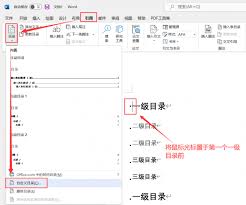
2. 目录无法插入到特定位置
确保光标位于一个合适的段落中,避免在图形、文本框等对象中插入目录。可以尝试将光标放在空白段落中再进行插入。
3. 目录生成后无法选择
word生成的目录是一个字段对象,不能直接进行文本编辑。如果需要修改目录中的内容,需通过更新字段或重新插入目录的方式来进行调整。
4. 链接失效
确保在生成目录时选择了链接选项。在“自定义目录”设置中,可以选择将目录设置为超链接模式,确保点击链接能正常跳转。
通过上述步骤,用户可以解决word自动生成目录不全或格式不对的问题,提高文档的专业性和易用性。如果问题依旧存在,可能需要检查word软件本身是否有更新或修复,或者考虑文档是否受到了宏病毒的影响。